Chia sẻ cách tự Scan quét ảnh hay tài liệu bằng phần mềm MIỄN PHÍ trên IPhone
Hướng Dẫn Scan Quét Ảnh Trên iPhone Bằng Ứng Dụng Ghi Chú
Bạn có thể dễ dàng quét tài liệu và hình ảnh trên iPhone mà không cần tải thêm ứng dụng bên ngoài. Ứng dụng Ghi chú tích hợp sẵn cho phép bạn quét và lưu trữ tài liệu thành File PDF một cách nhanh chóng và hiệu quả. Dưới đây là hướng dẫn từng bước để thực hiện.
Tùy thuộc vào hệ điều hành của điện thoại, bạn có thể sử dụng các tính năng có sẵn để quét ảnh nhanh chóng. Đối với người dùng iPhone, ứng dụng Ghi chú tích hợp sẵn cho phép bạn quét tài liệu một cách dễ dàng.
Dưới đây mình sẽ chia sẻ với các bạn các bước thực hiện như sau:
Bước 1: Mở Ứng Dụng Ghi Chú
- Mở ứng dụng Ghi chú trên iPhone của bạn và tạo một ghi chú mới.
- Nhấn vào biểu tượng dấu cộng giống như camera và chọn Quét Tài Liệu.
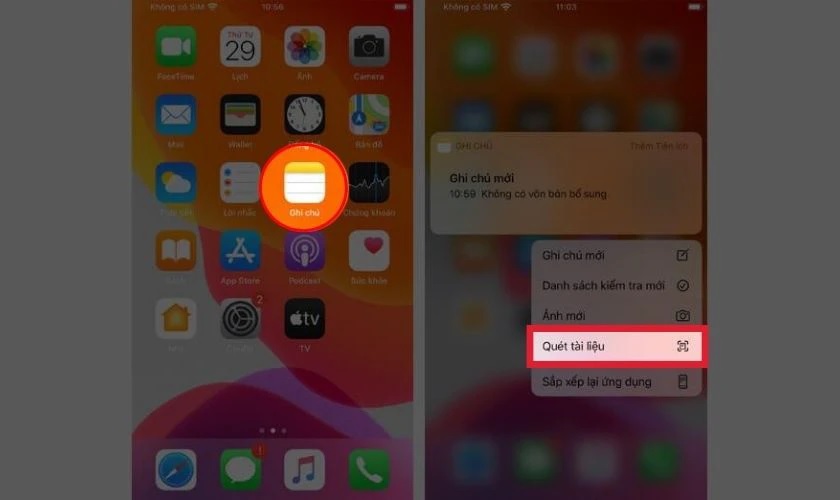
Quét tài liệu hay hình ảnh trên Iphone bằng phần Ghi chú có sẵn trên máy
Bước 2: Quét Tài Liệu
- Hướng tài liệu vào camera và điều chỉnh khung hình của điện thoại sao cho ngay ngắn.
- Ảnh quét sẽ được tự động nhận diện trong khu vực màu vàng. Nếu muốn, bạn có thể nhấn chụp để quét thủ công.
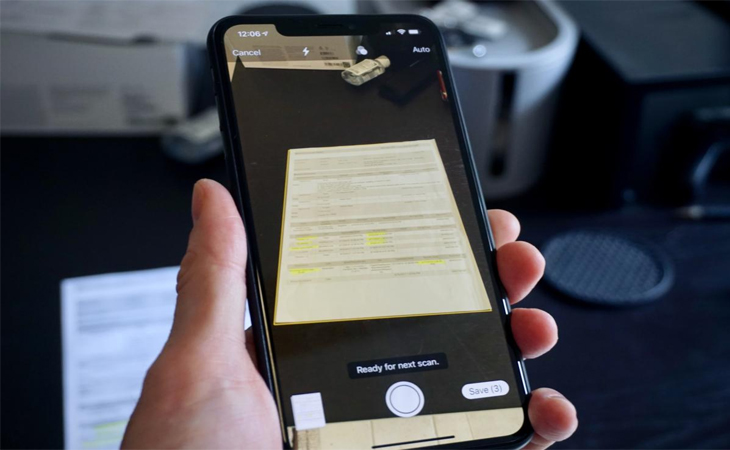
Quét tài liệu bằng Iphone tương đối dễ dàng bằng phần Note (Ghi chú)
Bước 3: Lưu Bản Scan Quét
- Sau khi hoàn tất quét, chọn Giữ Bản Quét rồi nhấn Lưu. Ảnh hay tài liệu được quét sẽ được thêm vào phần ghi chú hiện tại của bạn.
- Bạn có thể mở ra xem lại File PDF của hình ảnh.
Bước 4: Xuất và lưu File
- Để xuất ảnh quét thành file PDF, nhấn vào biểu tượng chia sẻ ở góc trên bên phải màn hình và chọn Lưu vào Tệp để lưu vào ứng dụng Tệp trên điện thoại.
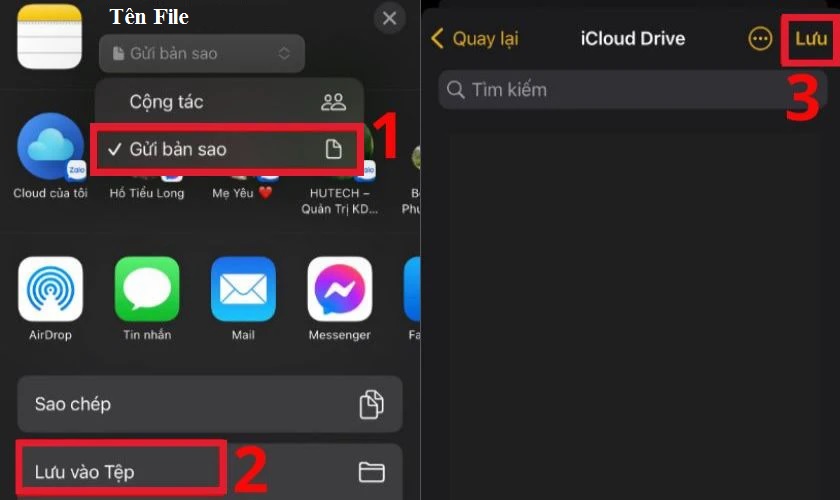
Có thể lưu và đặt tên File khi scan xong
Một Số Lưu Ý Để Đảm Bảo Hình Ảnh Sau Khi Quét Có Chất Lượng Tốt Nhất
Để hình ảnh sau khi quét đạt chất lượng tốt nhất, bạn cần lưu ý những điểm sau:
Đặt Tài Liệu Ngay Ngắn: Đảm bảo tài liệu được đặt thẳng hàng trên mặt bàn hoặc các bề mặt phẳng tương tự.
Camera Hướng Vuông Góc: Giữ camera ở vị trí vuông góc với tài liệu để tránh méo hình.
Giữ Yên Máy Khi Chụp: Tránh di chuyển máy khi chụp để hình ảnh không bị nhòe.
Chia Tài Liệu Nếu Cần: Nếu tài liệu có phần văn bản quá nhỏ hoặc mờ, hãy chia nhỏ tài liệu thành nhiều phần để quét từng phần một.
Những lưu ý này sẽ giúp bạn có được hình ảnh quét rõ nét và chất lượng cao.
Vậy là xong, mình vừa chia sẻ cho bạn cách Scan quét hình ảnh trên Iphone dễ làm nhất, bạn có thể rất dễ dàng làm được phải không nào.
Hy vọng bài viết này sẽ giúp ích cho bạn. Cám ơn bạn đã theo dõi!




